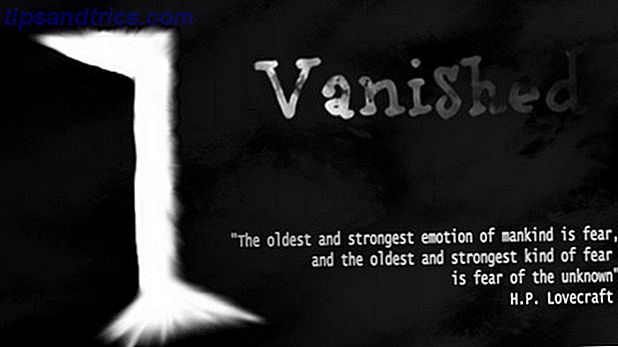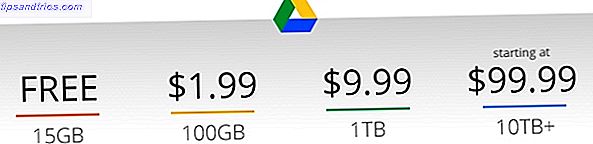
Google Drive ya une todos tus servicios de Google favoritos y agrega 15GB de almacenamiento gratuito. Con todo esto al alcance de su mano, no puede evitar sentir que necesita sacar provecho de todo esto. ¿Por qué no comenzar utilizando Google Drive para hacer que sus ideas se queden y para que sean más efectivas?
Muévase sobre Evernote: así es cómo puede usar Google Drive para mantener y hacer crecer sus ideas.
¿Por qué usar Google Drive?
Puede ser fácil descartar Google Drive rápidamente como una buena forma de hacer un seguimiento de sus ideas, pero no creo que ese sea el caso. Con Google Drive, no tendrás que depender de ninguna aplicación de escritorio que necesites instalar en tu computadora (ni en ninguna otra que estés trabajando).
Con las múltiples herramientas de Google disponibles de forma gratuita, puede abordar una idea desde varios ángulos.
Tampoco tendrá que preocuparse por perder nada debido a fallas de software o fallas de hardware. Todo está en la nube, y puedes encontrar cualquier elemento extraviado con una búsqueda rápida y simple.
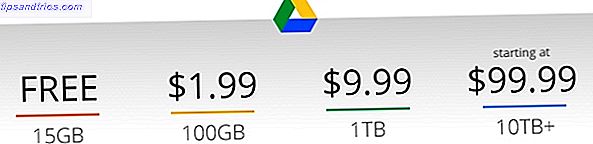
¿Mencioné que obtienes 15GB gratis? Si alguna vez necesitas más, el espacio extra se ha vuelto muy barato Google inicia la búsqueda de encriptación, reduce los precios de almacenamiento para Google Drive Google inicia la búsqueda de encriptación, reduce los precios de almacenamiento para Google Drive Hay grandes noticias saliendo de Mountain View mientras Google se prepara para tomar en los gobiernos, así como en compañías de almacenamiento en línea rivales como Dropbox. Lee mas . Puedes pagar solo dos dólares al mes por un aumento masivo de 100 GB.
Herramientas a su alcance
Sin siquiera adjuntar una aplicación de terceros, obtienes muchas funciones en Google Drive que puedes usar para capturar tus ideas.
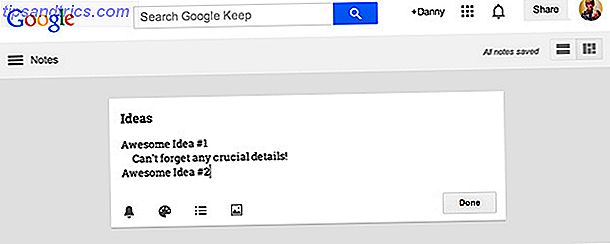
Por ejemplo, puede usar Google Keep, el práctico servicio de toma de notas, para anotar sus ideas para una revisión posterior. Incluso puede grabar notas de voz usándolo, en caso de que desee escribir no es suficiente.
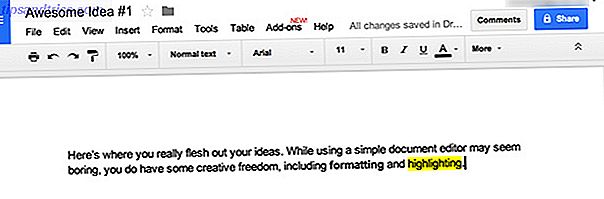
Si necesita más espacio para elaborar sus ideas, crear un documento de Google Docs es el camino a seguir. El editor de documentos le brinda a usted o a su equipo las opciones de formato para trabajar en ideas en detalle y también en tiempo real. Nuevamente, no necesitará confiar en el almacenamiento local y los programas instalados localmente.
Técnicamente hablando, también puedes crear hojas de cálculo y presentaciones en lugar de documentos, pero esas solo serán mejores opciones en muy raras ocasiones.
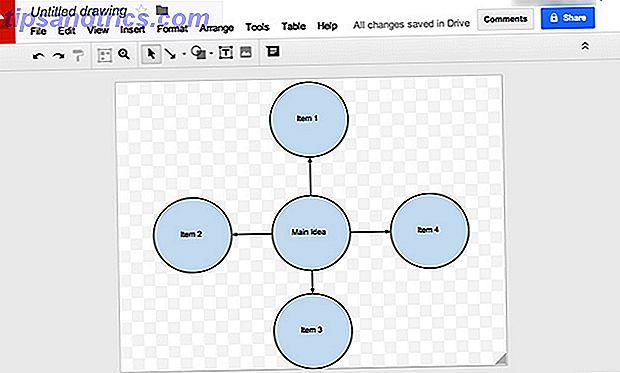
Si eres de los que adora crear mapas mentales, puedes crear un dibujo de Google, una forma de crear dibujos en colaboración. La herramienta de dibujo de Google Docs facilita el dibujo colaborativo. La herramienta de dibujo de Google Docs hace que el dibujo colaborativo sea más fácil. Leer más. Tienes mucha libertad para crear tu mapa mental como quieras, lo cual es bueno para aquellos a quienes realmente les gusta elaborar sus ideas visualmente.
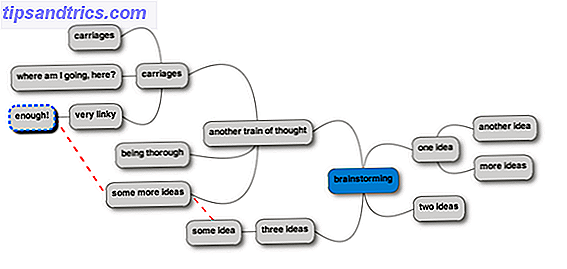
Esta libertad definitiva para crear su mapa mental es agradable, pero también significa que necesitará más tiempo para crear su obra maestra. Si desea utilizar una aplicación dedicada diseñada para mapas mentales, entonces MindMup es un excelente servicio en línea que se integra en su Google Drive. Pruebe MindMup Mind-Mapping a través de Google Drive Pruebe MindMup Mind-Mapping a través de Google Drive Si alguna vez lo ha intentado para crear un mapa mental para sus sesiones de lluvia de ideas, sabrá que es esencial usar la herramienta adecuada. Hay muchos sitios con herramientas de mapas mentales para elegir y elegir entre ellos ... Leer más. Lo mejor de todo es que puedes conectarlo a tu Google Drive para que pueda almacenar los archivos del mapa mental en el mismo lugar donde guardas todo lo demás.
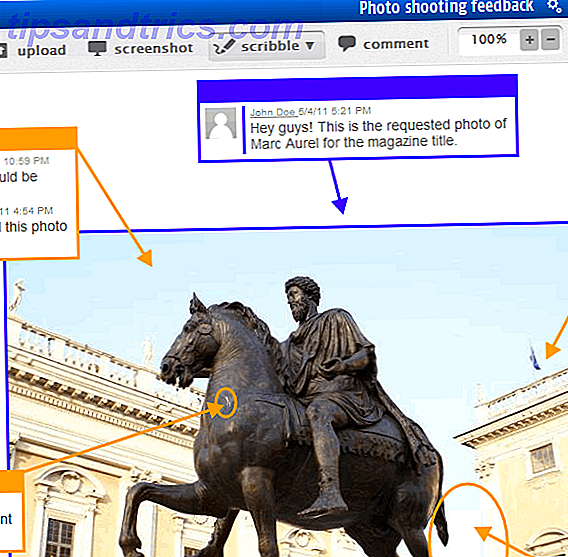
Del mismo modo, también puede usar un servicio compatible con Google Drive como Conceptboard, un servicio de pizarra colaborativa en línea, para la generación de conceptos y la colaboración en sus ideas. Esta integración le permite acceder a archivos de Google Drive desde Conceptboard y trabajar con ellos utilizando las funciones del servicio. El plan gratuito le da suficiente espacio para expresar sus ideas.
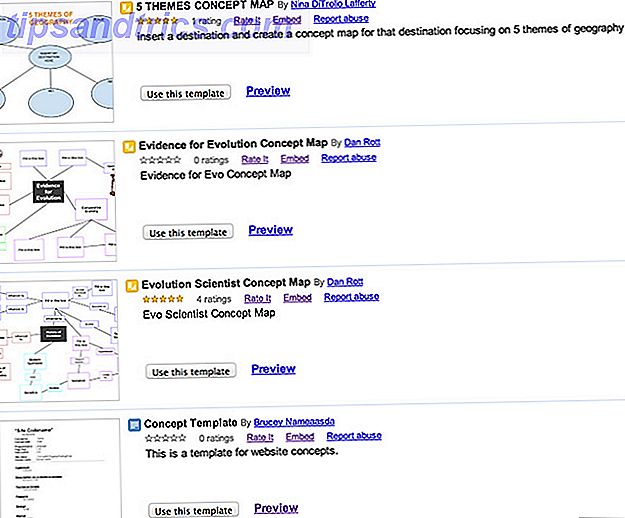
También hay plantillas de generación de conceptos en la galería de plantillas de Google Docs, muchas de ellas. No recomendaría una plantilla simplemente porque hay tantas y la mayoría son para fines especializados. Sería una buena idea buscar entre ellos y encontrar uno que funcione para usted individualmente o para su tipo de trabajo.
Una vez que tenga una idea, es posible que desee sondear a otras personas sobre sus opiniones para ver cuáles de sus ideas funcionan mejor. Para esto, puede usar Formularios de Google, que le permite crear fácilmente formularios de encuestas que los usuarios pueden completar y enviártelos. En MakeUseOf usamos Google Forms regularmente para sondear a nuestro personal sobre ideas. También lo usamos para permitirle enviarnos sus propias ideas para futuros artículos que le gustaría ver.
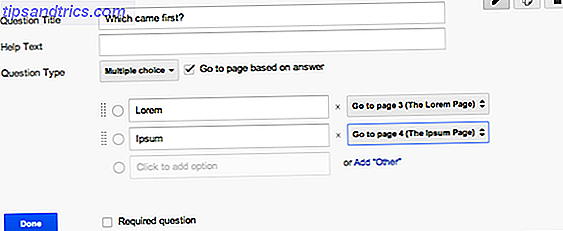
También hemos escrito bastante sobre Google Forms. Hemos hablado de 10 trucos avanzados 10 Consejos y trucos avanzados para Google Forms 10 Consejos y trucos avanzados para formularios de Google Si Google Forms aún no es su creador de formularios, es hora de que cambiemos de opinión. Puede pensar que sabe todo lo que hay que saber sobre Google Forms, pero gracias a Google ... Leer más, 5 razones para usarlo 5 Razones increíbles para usar Formularios de Google 5 Razones increíbles para usar Formularios de Google Si alguna vez ha intentado haga una encuesta en línea, probablemente haya probado algunas herramientas aquí y allá. Sin duda, ha disfrutado de algunas características de un producto, y algunas de otras, mientras se sentía frustrado en ... Leer más, y un ejemplo sobre cómo crear un cuestionario de autoevaluación Cómo usar formularios de Google para crear su propio yo- Calificar el cuestionario Cómo usar los formularios de Google para crear su propio cuestionario de autoevaluación ¿Es usted profesor o capacitador? ¿Alguien está involucrado en un proceso de contratación? ¿Necesita verificar de alguna manera que otras personas tienen las habilidades o el conocimiento que usted espera que tengan? Bueno, vas a ... Leer más.
Extensión "Guardar en Google Drive" para Chrome
Es una buena idea colocar cada enlace, imagen y todo lo demás en el mismo lugar que todas las demás cosas que haya encontrado o creado. Por supuesto, puedes guardar estas cosas en tu computadora primero y luego subirlas a tu Google Drive.
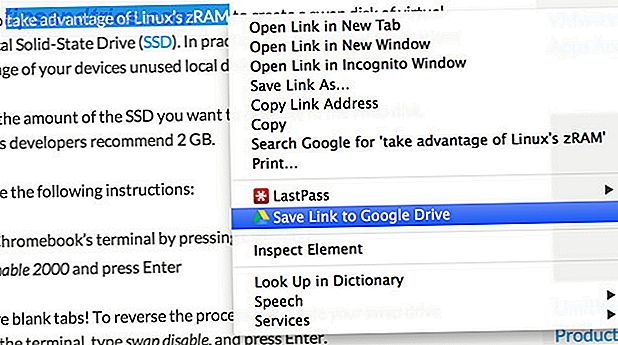
Pero si eres un usuario de Chrome, también puedes usar la extensión Guardar en Google Drive. Con esto, puede hacer clic con el botón derecho en algo que desea guardar y seleccionarlo en lugar de "Guardar como". Es un botón diferente, pero el flujo de trabajo es idéntico si mantuvo todo en su computadora.
Flujo de trabajo sugerido
Genial, entonces puedes usar todas estas herramientas, pero ¿cómo exactamente puedes hacer que funcionen juntas para una súper efectividad? Para un grupo, Insightster es una gran manera de consolidar ideas y elegir las mejores. Sin embargo, el servicio está considerando cerrar o requerir pagos en el futuro cercano. En cambio, considere este flujo de trabajo usando solo Google Drive:
- Anote cualquier idea (o de cualquier otra persona) en una nota Keep para un almacenamiento rápido.
- Una vez que hay más tiempo, usted (o cualquier otra persona) puede crear un documento para ampliar esa idea y elaborar con detalles.
- Considere tener un solo documento. Puede compartirlo con todos los miembros de su grupo, donde pueden escribir directamente sus ideas y detalles, o copiar y pegar desde sus propios documentos.
- Cree un formulario y envíelo a todos los miembros del grupo para sondear qué idea les gusta más.
- Use un Dibujo, MindMup o Conceptboard para colaborar en cómo ejecutar la idea elegida y compartirla en consecuencia.
Conclusión
Como puede ver, las herramientas multiusos de Google Drive son ideales para ideas. Por supuesto, todo este artículo es solo una sugerencia sobre cómo puede usar Google Drive para este fin: su propio flujo de trabajo con las mismas herramientas puede funcionar mejor para usted. En cualquier caso, muchos de ustedes ya tienen cuentas de Google, entonces ¿por qué no usar estas herramientas?
¿Cuál es tu método preferido para trabajar con ideas? Háganos saber en los comentarios!